💡Comment activer les corrections d'éclairage dans Microsoft Teams ?
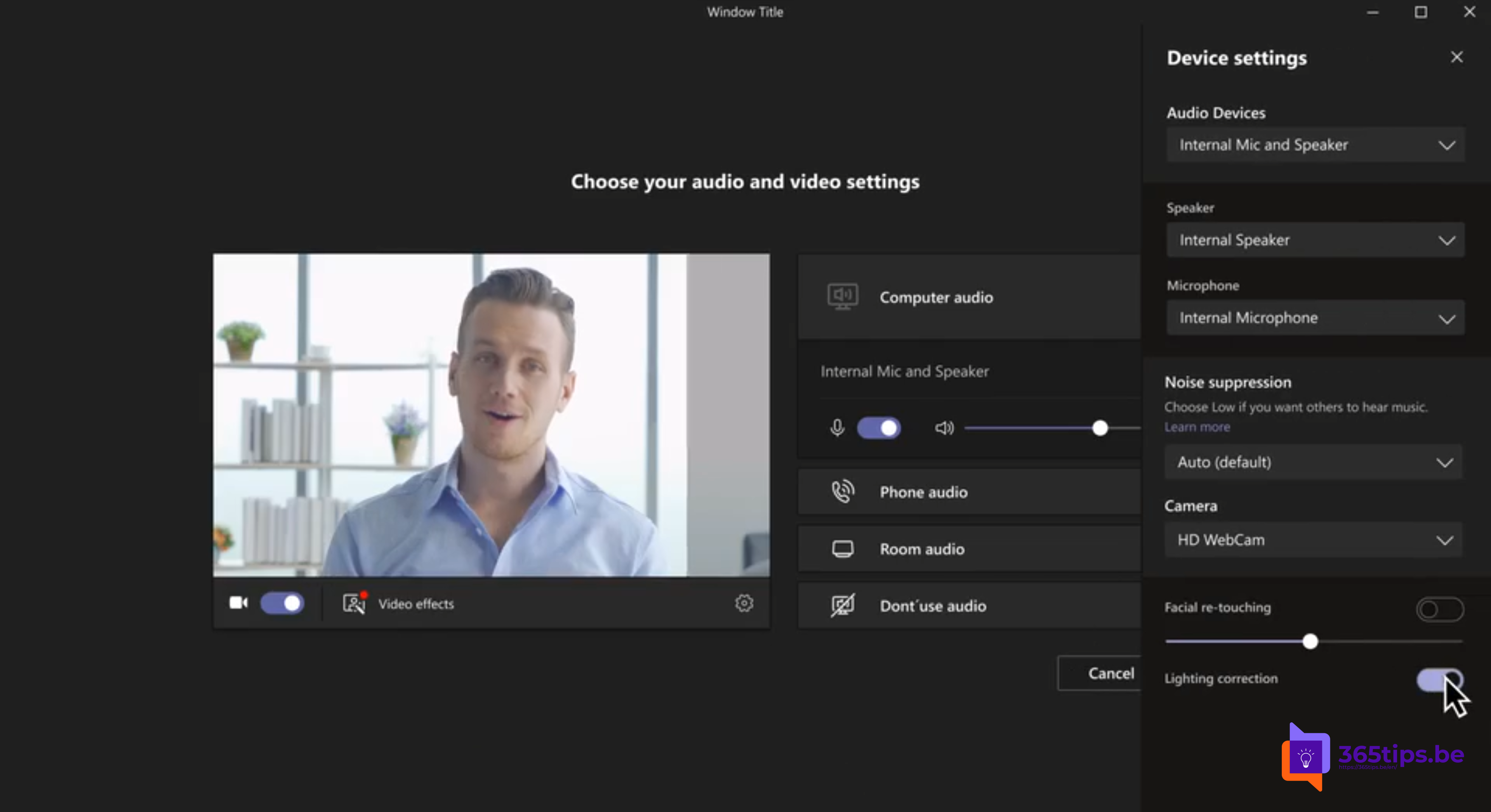
Microsoft Teams a annoncé plusieurs nouvelles fonctionnalités permettant d'organiser des réunions hybrides plus faciles et de meilleure qualité. Dans ce blog, j'explique comment activer les corrections d'éclairage afin que vous soyez plus concentré lorsque la lumière est faible dans votre pièce.
Cette nouvelle fonctionnalité permet à teams d'améliorer l'éclairage pendant une réunion afin que les autres participants puissent mieux voir les orateurs.
Comment activer les corrections d'éclairage dans Microsoft Teams ?
Au début de la réunion, activez la vidéo en appuyant sur la caméra en bas à gauche.
Appuyez ensuite sur le bouton pour accéder aux options techniques.
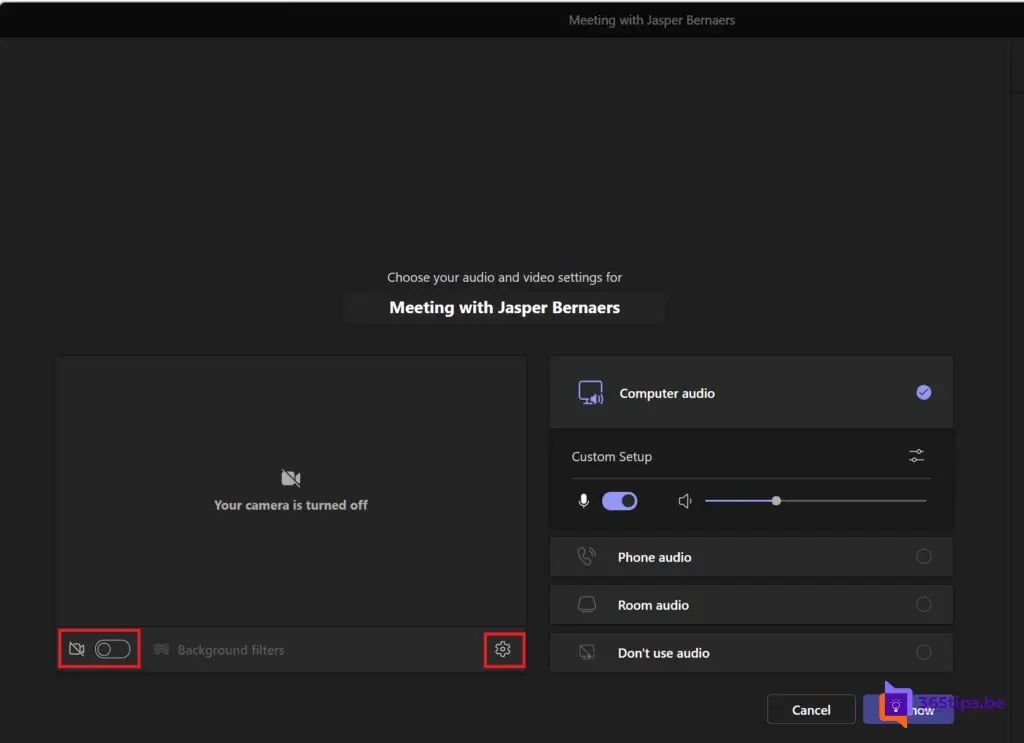
Dans la capture d'écran suivante, vous pouvez voir qu'un mode d'actualisation est visible dans les paramètres de l'appareil.
Ensuite, activez les corrections d'éclairage. Cette fonction permet d'ajuster la luminosité et l'éclairage général afin d'obtenir le meilleur rendu possible.
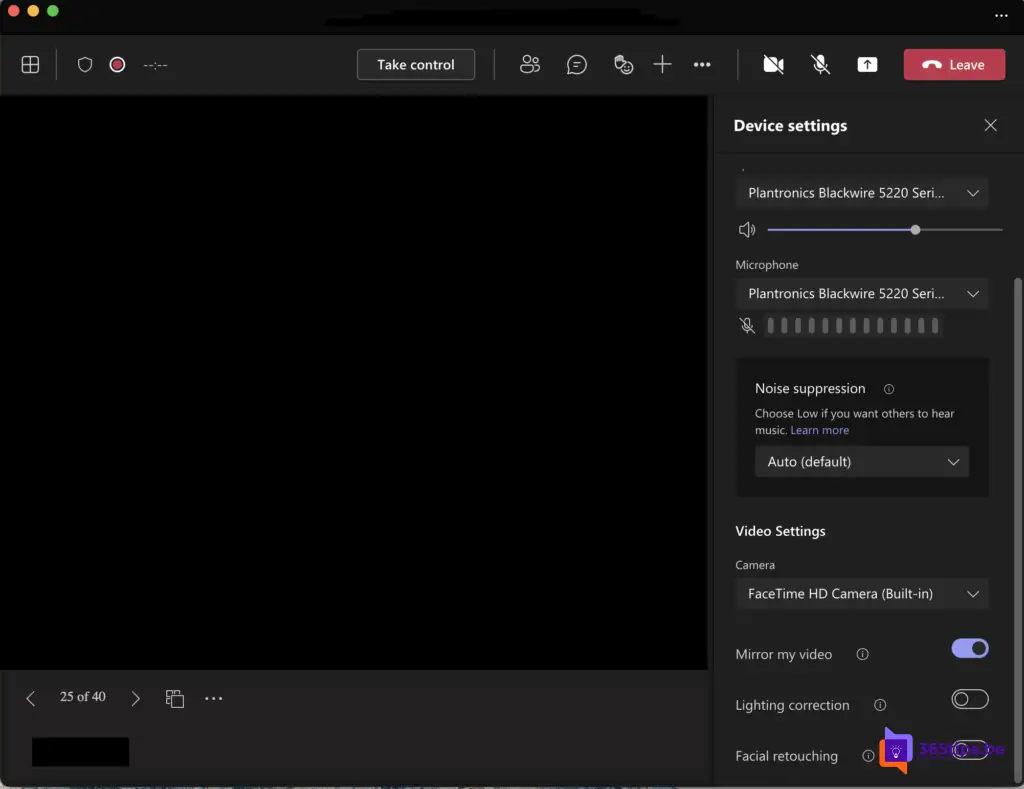
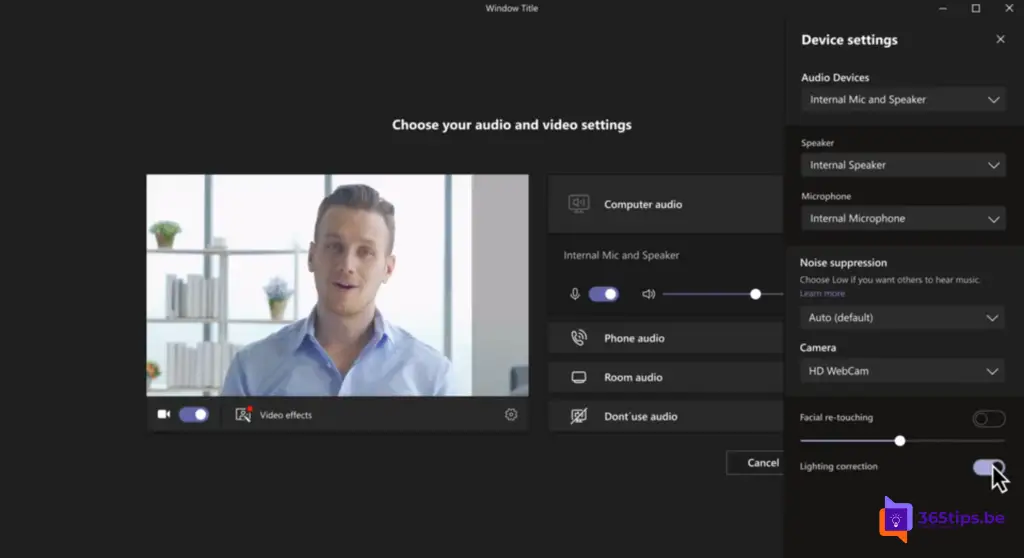
Cette nouvelle fonctionnalité sera accessible au public à partir de mars 2022.
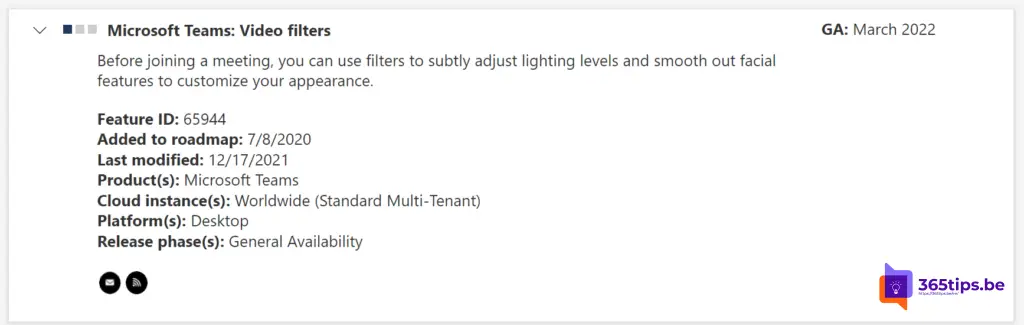
Quelle est la prochaine étape de la feuille de route ?
De nouvelles fonctionnalités arrivent chaque semaine via le nouveau portail de retour d'information (UserVoice) dans l'application Microsoft 365 Roadmap. Les évolutions et les nouvelles annonces sont toujours accessibles sur : microsoft.com/en-us/microsoft-365.
Dans ce document Microsoft 365 vous pouvez accéder à des informations sur Microsoft Teams mais aussi sur : Excel, Microsoft Edge, Forms, OneDrive, Stream, Visio, Whiteboard, etc. N'oubliez pas de consulter cette page : Feuille de route Microsoft 365 | Microsoft 365.

Lire aussi
Voici les raccourcis clavier les plus couramment utilisés pour Microsoft Teams
Comment mettre tout le monde en sourdine dans une réunion Microsoft Teams ?
Comment activer le mode météorologique dans Microsoft Teams?
Tutoriel : Comment empêcher la création de nouveaux Microsoft Teams ?
Faites savoir comment vous allez participer à une réunion Teams? Oui, online ou en personne
